在日常办公中,Microsoft Word作为一款广泛使用的文档处理工具,几乎渗透到工作学习的方方面面。它帮助我们创建报告、编辑文件和管理数据,成为不可或缺的助手。然而,有时我们会遇到令人困扰的问题,比如Word无法正常打开,屏幕上弹出“发送错误报告”的提示框。这种情况通常由模板损坏、软件冲突或临时文件错误引起,如果不及时处理,会严重影响工作效率。别担心,针对这种常见故障,有一个简单高效的解决方案:通过安全模式操作来修复。接下来,我将详细指导你一步步操作,确保问题顺利解决。
Word无法打开提示错误报告的处理方法:
当你启动Word时,如果出现“错误报告”对话框,这是软件在尝试诊断问题。请立即选择“不发送”选项,避免将错误信息传输出去。这样做能防止不必要的系统干扰,同时进入后续修复流程。点击后,系统会快速跳转到一个新的确认窗口,此时你需要果断点击“是”按钮。这个步骤至关重要,因为它会引导Word进入安全模式,一个受限但稳定的环境,专门用于排查和修复启动故障。
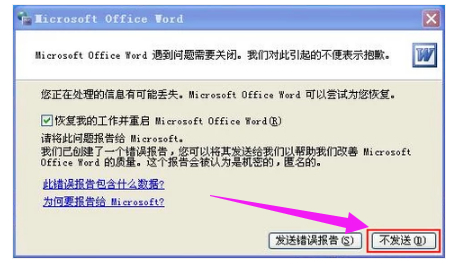
进入安全模式后,Word界面可能会显示简化版本,但核心功能仍然可用。现在,请聚焦于顶部菜单栏,选择“文件”选项卡,这会展开一个下拉列表。在这个列表中,找到并点击“新建”命令,它将激活右侧的任务窗格。任务窗格是Word的辅助工具区,这里会列出各种模板选项。仔细浏览窗格内容,确保你定位到正确的部分,避免误操作导致其他问题。
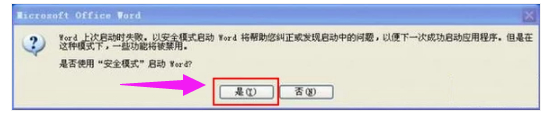
接下来,在任务窗格中,你会看到“本机上的模板”链接,请直接点击它。这一步是为了访问本地存储的模板文件,这些文件有时会因损坏而触发错误报告。点击后,系统会弹出一个新窗口,显示多个选项卡。默认情况下,它会停留在“常用”选项卡上,这是大多数用户的基础设置区。在这里,你需要仔细检查列表中的项目,特别是针对“空白文档”这一项。
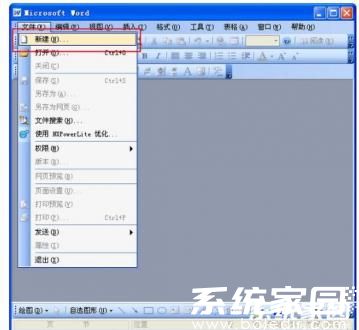
现在,将鼠标光标移到“空白文档”上,点击右键以打开上下文菜单。在弹出的菜单选项中,选择“删除”命令。确认删除操作后,系统会移除这个可能损坏的模板文件。这个过程能有效清除导致启动故障的根源,因为空白文档模板的异常是常见诱因之一。完成删除后,关闭所有窗口并重新启动Word,检查是否恢复正常打开状态。如果问题依旧,建议重复步骤确保彻底清理。
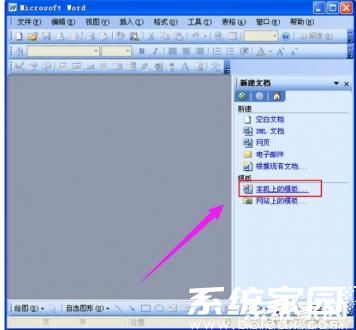
最后,在删除操作完成后,系统通常会提示是否保存更改,请根据实际情况选择。之后,退出安全模式并重启Word,测试是否能顺利启动。如果成功,恭喜你解决了问题;如果仍有提示,可能是更深层的系统错误,建议备份重要文件后重装软件。总之,这个方法高效且风险低,适用于大多数Windows环境。通过以上步骤,你将掌握应对Word启动故障的核心技巧,提升办公效率。
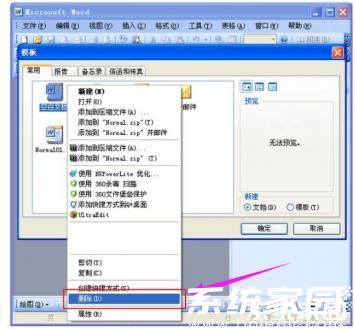
以上就是针对Word无法打开并提示发送错误报告的全面解决方案。通过进入安全模式并删除损坏模板,你可以快速恢复软件功能。在日常使用中,定期清理临时文件和更新软件能预防此类问题。更多实用技巧和深度解析,请持续关注系统家园获取最新资讯。















